NETGEARのR7000無線ルータにスマートフォンやPSVITAそれに3DSやスマートフォンをWi-Fiで繋ぐ手順の説明です。WPSプッシュスタートで簡単に設定できます。iPhone等のios関連は手動で設定頂くのですがとても簡単なので7GB制限かからないように自宅に居るときは自宅のインターネットに繋いでしまいましょう。
Contents
WPSボタンで繋ぐ
端末別の設定手順でWPS設定を選んでからルータ本体上のWPSボタン長押しでWi-Fi設定が完了します。
上記端末別設定を開始されたらルータ本体のWPSボタンを5秒長押ししてWPS部分のLADランプが点滅したら離します。後は自動的に設定が完了します。
注意点、WPSボタンの隣のワイヤレスボタンがあるのですが必ずLEDが点灯している事を確認して下さい。LEDが消灯していると無線LANがOFFの状態なので2秒長押ししてLEDが点灯(無線LANがONの状態)してからWi-Fi設定を行ってください。

暗号化キーWEP/WPAキーの確認
手動でスマートフォンやPS3などを繋ぐには暗号化キーを確認する必要があります。確認するには、ルータ本体の側面に以下のシールが貼付けされています。ここにSSID番号と暗号化キーの記載があります。この情報を元に各種端末をWi-Fi設定してインターネットへと接続させることが可能になります。

- Android
- PS3
- iPhone、iPod、iPad
- パソコンの方は公式マニュアルを参照下さい。
AndroidスマートフォンやタブレットでWi-Fiを繋いでみる
まず3G通信を切ってしまいます。タブレットの方は無い場合もあります。設定から無線とネットワークを開きモバイルネットワーク設定を開いてデータ通信を有効にするのチェックを外します。
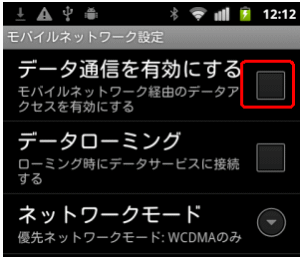
次に設定から無線とネットワークを開きWi-Fi設定に戻り、Wi-FiネットワークのSSID名NETGEAR**(アスタリスクには任意の数字が割当たります)をタップします。

ここで確認した本体記載のパスワードを入力すれば繋がります。
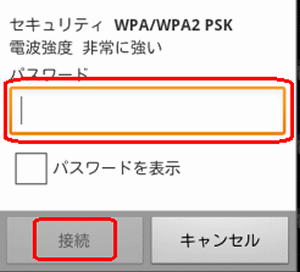
上記で作業完了です。
iOS(iPod iPad iPhone)
iOSをWi-Fiで繋ぐ場合はまずモバイル通信(機内モードでも良いです。)を切ってしまってください。iPhoneを参考

Wi-Fiメニューをタップします。Wi-Fiは必ずオンとしてください。ネットワークを選択と言うメニューにNETGEAR**を選択しパスワードはこちらで確認した本体記載のパスワードを入力すれば繋がります。

説明は以上です。
PS3
PS3を無線LANに繋ぐ場合ネットワーク設定からインターネット接続を選んでカスタムから無線を選んで頂いて、検索するを選びます。

NETGEAR**と言う物を選択して右へ

WPAキーにはこちらで確認できるパスワードを入力し右へ、それから保存を選んで下さいい。正しく繋がってもNATタイプ3となる場合はポート開放して下さい。

説明は以上です。
WEP暗号化を使いたい
R7000にはWEP暗号化設定はありません。なので古い端末を繋ぐ場合は暗号化無しにR7000のワイヤレス設定を変更しなければならなくなります。ただ不正アクセスされる恐れがあるので本来はやってはならないです。なのでどうしてもDSや古いパソコンを無線LANで繋ぐ場合はR7000ポート開放を参考にルータの設定画面を開いて「基本」メニューの「ゲストネットワーク」を開き設定します。
- ゲストネットワークを有効にするにチェックを入れます。
- セキュリティオプション無しを選択して
- 「適用」をクリックして設定内容を保存してください
つなぎかたは「ゲストネットワーク」図にある”これが接続先SSIDです”の文字を控えて各種端末のWi-Fi設定から控えたSSID名を選択すればつながります。

ゲストネットワーク補足「ゲストが相互に表示され、ローカルネットワークにアクセスすることを許可」を設定しない限りローカルエリアネットワークへの侵入はされない分離ネットワークとする事が出来るので一定的には安心できますがなりすましや不正アクセスの踏み台にされる懸念はあるので用事のない場合はゲストネットワークは無効化にしておいてください。

コメント